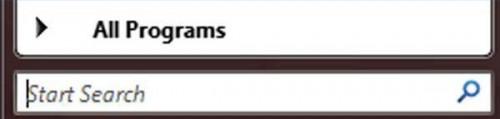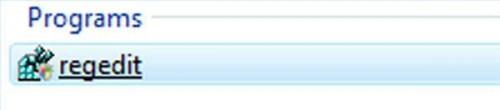Eine Seekmo-Symbolleiste entfernen
Die Seekmo-Toolbar ist eine Art von Spyware, die auf der Festplatte Ihres Computers installiert ist, wenn Sie ein infiziertes Programm downloaden oder Zugriff auf eine Website, die infiziert ist. Das Programm installiert eine Symbolleiste, die berechtigten an der Spitze Ihres Web-Browsers angezeigt und ändert sich auch Ihre Homepage. Um die Symbolleiste Seekmo vollständig zu entfernen, müssen Sie ihre wichtigsten Dateien löschen, alle seine Registrierungseinträge zu entfernen, dann verwenden Sie ein Spyware-Entfernung-Programm.
Anweisungen
1 Navigieren Sie Ihren Browser auf die Website für Spybot Search and Destroy, die ein Software-Programm, die die Seekmo-Symbolleiste entfernen können. Laden Sie, dann installieren Sie das Anti-Spyware-Programm.
Klicken Sie im Menü "Start", dann bringen Sie die Box "Suche"-Funktion. Typ "Seekmo" in das Feld "Suchen" drücken Sie "Enter." Der rechten Maustaste auf jede der Dateien und Ordner, die in den Suchergebnissen werden angezeigt, dann wählen Sie die Option "Löschen".
Öffnen Sie das Registrierungs-Editor-Programm, indem auf das entsprechende Symbol klicken und dann auf der Suche nach "Regedit". Drücken Sie die Tasten "Strg" und "F" gleichzeitig, dann warten Sie auf den Registrierungs-Editor-Suchfeld auf dem Bildschirm auftauchen.
4 Suchen Sie die Zeichenfolge aus Zahlen und Buchstaben "5929cd6e-2062-44a4-b2c5-2c7e78fbab38." Rechtsklick auf die Registry-Datei, die im Ergebnisabschnitt zeigt, und dann im Popup-Menü auf "Löschen".
5 Wiederholen Sie den Vorgang der Suche nach und löschen die Registrierungseinträge, die mit der Bezeichnung als "53E0B6E8-A51D-448B-B692-40B67B285543," "5CBE2611-C31B-401F-89BC-4CBB25E853D7" und "SeekmoToolbar."
Öffnen Sie das Programm Spybot Search and Destroy und anschließend auf die Schaltfläche "Aktualisieren" in der unteren linken Ecke des Fensters. Klicken Sie auf die Serverstandorte aus der Liste der Downloadmöglichkeiten und klicken Sie auf "OK".
7 Warten Sie die Spyware-Erkennung-Informationen zu beenden, auf Ihre Festplatte herunterladen. Klicken Sie auf "Check für Probleme" am oberen Rand des Fensters. Wählen Sie die Option "Entfernen Probleme", sobald der Scan fertig ist, um der Symbolleiste Seekmo vollständig von Ihrem Computer zu entfernen.
Tipps & Warnungen
- Klicken Sie nicht auf die Links in der Symbolleiste Seekmo, die oben in Ihrem Web-Browser angezeigt werden. Die Links gelangen Sie auf infizierte Websites, die mehr Spyware auf Ihrem System installiert wird.
- Die verschiedenen Einträge in der Registrierungs-Editor werden zum Laden und Ausführen des Betriebssystems Ihres Computers. Müssen Sie absolut nicht die falschen Einträge löschen oder Ihre Maschine stoppen zu arbeiten.